windows优化大师是一款实用的系统安全软件,对于没有使用过windows优化大师的朋友来说,对于windows优化大师软件的安装不是很清楚,这里小编就给就大家带来windows优化大师安装详细的图文教程,希望对大家有所帮助。
windows优化大师安装图文教程
1、首先当然是先下载windows优化大师软件。
2、然后解压,双击Windows优化大师安装文件图标

3、点击“下一步”,将出现“许可证协议”介绍页面。
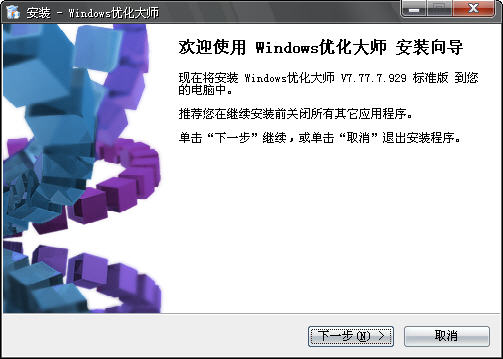
4、选择“我同意此协议”(接受该协议的所有内容),点击“下一步”按钮,安装才能继续,否则将退出安装。
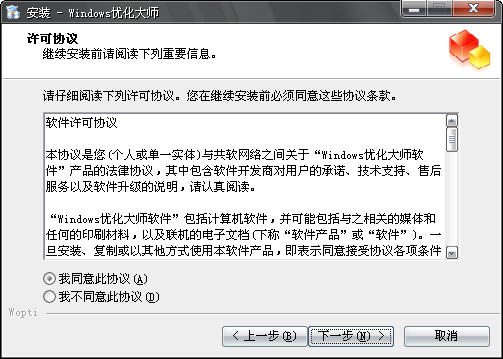
5、选择您的软件安装位置,点击“下一步”。Windows Vista 系统用户请把软件安装至C盘以外的分区。
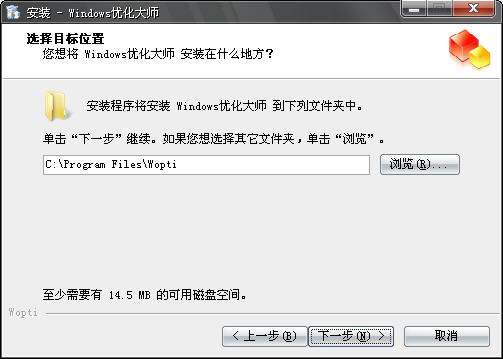
6、选择您的开始菜单中存放Windows优化大师的文件夹名,用户可以自己命名,也可存放在已有文件夹下。如果无需更改,直接点击“下一步”。
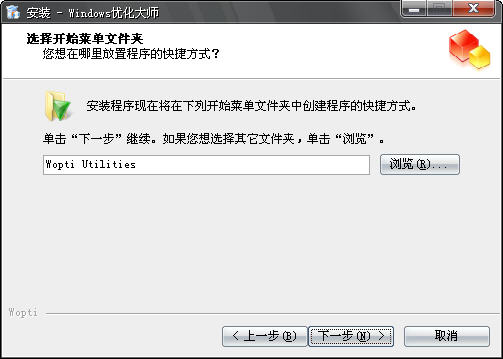
7、选择是否在桌面创建Windows优化大师的快捷方式。默认为创建;去掉“创建桌面快捷方式”前的勾,则不创建优化大师的快捷方式。点击“下一步”继续安装。
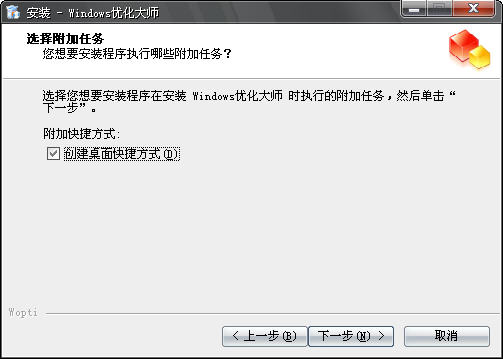
8、最后确认您所选择的安装目标位置、开始菜单文件夹、是否创建桌面快捷方式。确认无误后点击“安装”。
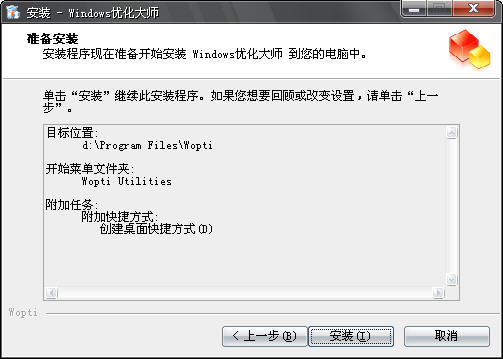
9、安装过程,只需稍加等待。

10、恭喜您!顺利完成安装。可选择是否立即运行优化大师,如果需要立即运行,点击“完成”即可;如果不需要立即运行,请先去掉“运行Windows优化大师”前的勾,再点击“完成”。
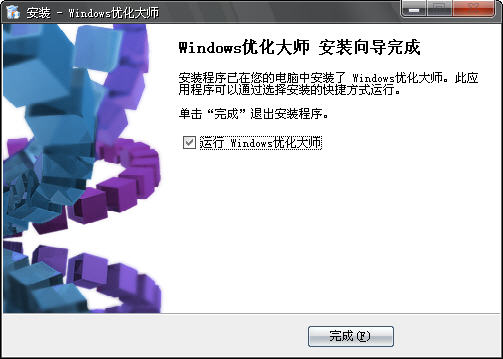


 喜欢
喜欢  顶
顶 难过
难过 囧
囧 围观
围观 无聊
无聊



 王者荣耀账号恶
王者荣耀账号恶 MARVEL Strike
MARVEL Strike  2017年10月手游
2017年10月手游 比官居一品好玩
比官居一品好玩